أخبار التقنية
طريقة استخدام ميزة Best Take في صور جوجل
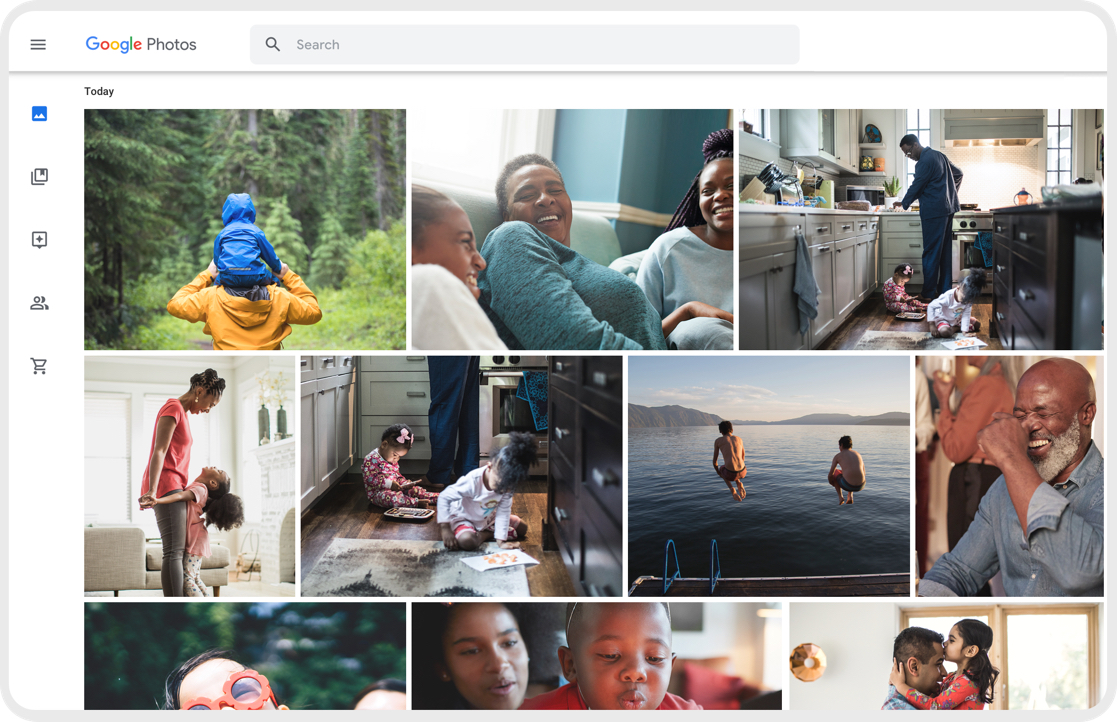
تُعد معرفة كيفية استخدام ميزة Best Take في صور جوجل من الأشياء التي يهتم بها العديد من الأشخاص، حيث توفر هذه الميزة أفضل شكل للفرد في الصور التي تم التقاطها، وهذه الميزة تعتمد بشكل كبير على تقنيات الذكاء الاصطناعي، وتظهر مدى التقدم الذي وصلت إليه التكنولوجيا الحديثة.
كيفية استخدام ميزة Best Take في صور جوجل
تعتبر ميزة Best Take من المزايا الرائعة للذكاء الاصطناعي الخاصة بهواتف جوجل pixel 8، وتستخدم هذه الميزة من خلال ما يلي:
- يتم التقاط مجموعة من الصور الجماعية وتكون بتعابير للوجه مختلفة من خلال هاتف pixel 8 أو هاتف pixel 8 pro.
- الانتقال إلى التطبيق جوجل فوتو، ويتم اختيار الصور الجماعية المراد تعديلها.
- الضغط على مفتاح التحرير للصور من أسفل الصور، ثم القيام باختيار الأدوات.
- الضغط على اختيار BEST Take.
- سيعمل التطبيق على استكشاف جميع الوجوه للصور الجماعية الموجودة وستظهر المعاينة للوجوه أسفلها.
- اضغط على الشخص الذي تود تغيير شكله، وستظهر لك كل الخيارات أسفل الصورة.
- يتم اختيار واحدة من الصور والضغط عليها ليتم تطبيقها في الصورة.
- في النهاية لابد من الضغط على حفظ أو تم لتحفظ التغييرات.

ميزة Best Take الجديدة
- تعمل ميزة Best Take الجديدة على تعديل الصور التي تم التقاطها، والهدف منها هي تحسين الصور وإجراء بعض التعديلات عليها، وتعمل الميزة من خلال ما يلي:
- تستخدم الميزة خوارزمية يتم من خلالها اكتشاف وجوه الأفراد في الصور التي تم تصويرها في إطار زمني مدته عشر ثوان.
- يمكن الاعتماد على الميزة في تغيير الصورة وتعبير الوجه أو التعديل يدويًا، والاختيار اليدوي يمنحك تحكمًا كبيرًا في نتيجة الصور النهائية.
تعرفنا على كيفية استخدام ميزة Best Take في صور جوجل حيث يتم تغيير الصور من خلال هذه الميزة، ومن المحتمل أن تصل هذه الميزة إلى عدد من الهواتف الأخرى بخلاف هواتف pixel.







